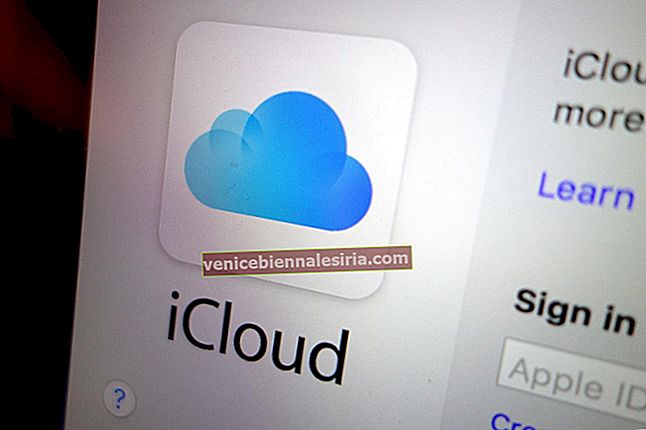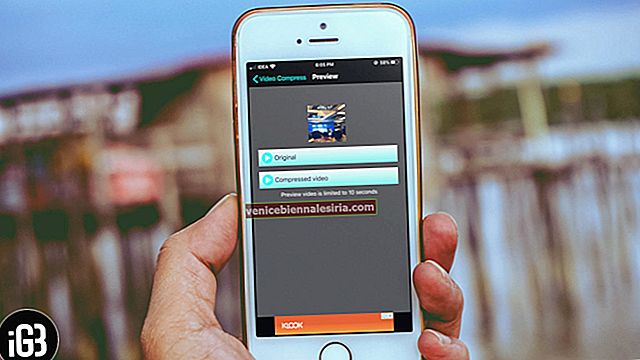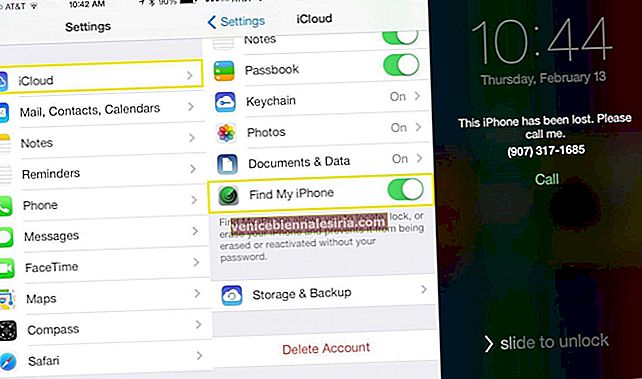„Живи тапети за риби“ винаги бяха едни от любимите ми. Затова, когато разбрах, че те вече не съществуват в iOS 11, се почувствах малко разочарован. Сигурен съм, че много от вас биха искали да си върнат живи тапети за риби на вашия iPhone с iOS 11, нали?
За щастие има начин да използвате тези привлекателни тапети! Въпреки че процесът включва малко заобиколно решение, струва си да се опитате. Позволете ми да демонстрирам как е направено по правилния начин!
Как да върна тапети за риба на живо в iOS 11 на iPhone
Ще използваме две приложения на трети страни, за да изтеглим тапета и да го преобразуваме в снимка на живо. Намерихме Documents, добре познатият файлов мениджър и intoLive, фин конвертор на видео към живо, много ефективен при изпълнението на задачата. Така че, изтеглете и двете приложения, преди да продължите.
- Документи от Readdle
- intoLive
Изтеглете Live Fish Wallpaper на iPhone
Първо, ще изтеглим и запазим тапета в Camera Roll.
Етап 1. Вижте всички споменати по-долу шест тапети на живо (.m4v видео файлове) и изберете любимите си и ги изтеглете.
- Синя / жълта риба на черен фон
- Синя / бяла риба на черен фон
- Синя / червена риба на черен фон
- Оранжева риба на бял фон
- Светлосиня риба на бял фон
- Синя / оранжева риба на бял фон
Просто докоснете връзката на тапета, който искате да използвате → докоснете и задръжте върху връзката, за да я копирате.

Стъпка 2. Сега отворете приложението Документи → докоснете бутона на уеб браузъра долу вдясно. Връзката ще се копира автоматично, докоснете я.

(Алтернативно можете също да поставите връзката ръчно в полето за адрес.)
Стъпка # 3. Можете да промените името на файла (Уверете се, че не променяте разширението); След това натиснете Готово, за да запазите файла.

Преобразувайте видеото в Live Photo
Етап 1. След като успешно изтеглите видеоклипа, докоснете раздела Документи в долния ляв ъгъл.

Стъпка 2. Сега натиснете папката „ Изтегляния “.

Стъпка # 3. Докоснете трите точки и изберете опция Споделяне в менюто.

Стъпка # 4. В листа за споделяне изберете копиране в intoLive.

Стъпка # 5. След това трябва да натиснете стрелката в горния десен ъгъл.

Стъпка # 6. Изберете дали искате да повторите анимацията. Имате възможност да повторите анимацията 2/3 или 5 пъти. Можете да го играете веднъж, два пъти или три пъти подред.

Стъпка # 7. В крайна сметка натиснете „Запазване на снимки на живо“ в долната част, за да запазите тапета във вашата библиотека със снимки.

Задайте Live Fish Wallpaper на iPhone с iOS 11
След това можете да го зададете като тапет както от приложението Настройки, така и от приложението Снимки. Ще го направя от приложението Снимки . За да направите това,
Етап 1. Докоснете раздела Албуми в приложението Снимки → отидете на папка Live Photos.

Стъпка 2. Докоснете тапета, който току-що сте запазили → докоснете бутона Споделяне и след това изберете Използване като тапет.

Стъпка # 3. Сега се уверете, че е избрана Live Photo и след това натиснете Set.

Стъпка # 4. След това можете да изберете да го зададете като заключен екран, начален екран или и двете. Ще го задам и двете.
 Това е!
Това е!
Успешно върнахте тапета с рибешко око. Сега можете да докоснете и задържите тапета на заключения екран, за да видите прекрасната му анимация.
Обобщавайки
Като настройка на атрактивни живи тапети? Събрахме най-добрите от тях. Разгледайте ги всички и изберете тези, които ви харесват много.
Бихте искали да надникнете и в тези публикации:
- Най-добрите приложения за видеоредактор за телефон и iPad
- Най-добрите приложения за музикален редактор за телефон и iPad
- Приложения в портретен режим за телефон и iPad